iPad 正日益成为许多人的生产力工具。无论是与苹果合作进行涂鸦绘画的艺术创作,还是配合智能键盘进行移动办公,还是编辑图片、音频和视频,iPad 都是专业的创作神器。
然而,灵魂被折磨,为什么别人的iPad是生产力,而我的iPad只能用来盖方便面和爱奇艺?今天给大家分享“如何在 iPad 上玩 XMind”。

//每个人都用 XMind 做什么//
创建复杂学科的知识结构和系统
“XMind是我考研备考期间最得力的助手,大家都知道考研备考材料有很多字思维导图10mac破解版,以考研政治为例,Word格式的材料太多了,不方便理解和记忆。但是如果我把知识点都做成思维导图,不管是现在的理解还是未来的记忆,都很方便,有重点,有逻辑。”
“想象思维真的让我受益匪浅ico图标下载采集器,我是学医的,面对一大段文字,期末真的会发疯。我用思维导图可视化后,我妈,世界突然打开了!”
“我用XMind 4个月了,已经习惯了无纸化的学习方式,逻辑思维强,条理清晰,能及时调整,手机、iPad、电脑都能同步。在家做的笔记可以在公交车上,也可以在电梯里,我用手机上网复习。作为一个医学生,我的临床工作时间很长,时间很碎片化,考试的内容也很好复杂,好在有XMind,打通任督二脉的感觉,推荐给身边很多朋友,真的是交互简单,内容精彩,形式优美,记忆力强大的利器,伟大的爱。”
“睡前拿XMind写下攻略,感觉还不错,效率挺高的,值得安利(具体方法:背诵数据标题并完整填写,然后阅读标题一个一个,有些过大的段落不是很重要,关键词就够了)”
“我喜欢用思维导图做阅读笔记。在完成思维导图笔记的过程中,我整理总结了书中的要点,梳理了书中的组织架构。尤其是在建立分支的时候,我主要用词组和词组,而不是句子。这时候就要考虑一下这段话的重点是什么,如何用更简洁的词组来表达。在讲完书的要点之后,再考虑是否全书结构整体合理,根据对全书的理解,从整体的角度,重新整理内容,使其更清晰、更有逻辑。
理清思路思维导图10mac破解版,加强逻辑和秩序
“获得新技能,我喜欢这个新工具,非常适合梳理流程,梳理复杂事件,是强迫症患者的最爱。”
“自从用了这个软件之后,我的思路变得清晰了,我很喜欢它,我的大脑也变得好用了很多,有了想法就不会糊涂了。”
“我是运营商,用XMind分析产品优化。我喜欢用XMind:ZEN,每次遇到问题需要分析,沉浸式体验非常好,可以发散思维。”
XMind 是效率的神器。每天都有无数人打开这个软件来帮助他们思考并找到更好的解决方案。由于便携性,越来越多的人喜欢在移动端绘制地图,与大家分享在iPad上使用XMind的技巧。
//如何在 iPad 上玩 XMind//
1、使用文件夹对笔记进行分类
一旦创建了更多的地图文件,如果没有分类,搜索效率将大大降低。您可以在 XMind 中创建文件夹来对设备中的地图进行分类和组织。对于患有强迫症的人来说,没有什么比让一切井井有条更舒服的了
选择存储位置
您可以在XMind的“浏览”界面中管理文件存储位置,设置XMind文件的存储位置,如“云盘”、“我的iPad”或第三方云盘。如果你是苹果生态的重度用户,可以使用“云盘”在、iPad和mac上同步文件。

【注意】您也可以直接在iPad的系统设置中设置XMind的文档存储位置,在“设置”中找到XMind,在“文档存储”中选择“云盘”或“我的iPad”。

创建文件夹
设置好存储位置后,如“云盘”,在界面左上角可以看到创建文件夹的按钮(文件夹符号带+号),点击新建文件夹并命名。
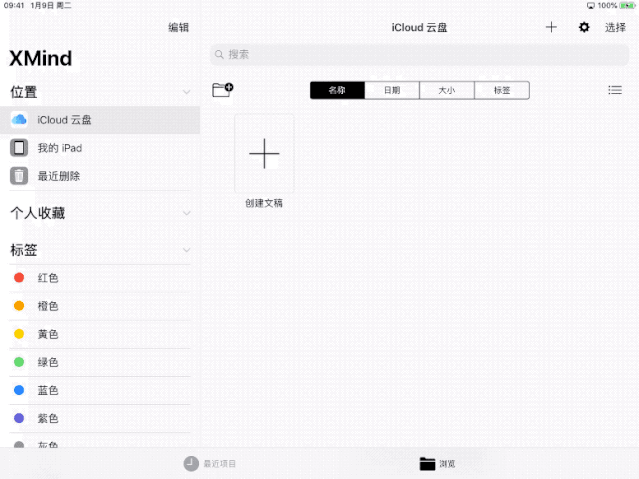
您可以根据自己的笔记分类绿色Tab截图,如学习/工作/生活,或按学科分类,将自己的笔记系统化、模块化。
在分类方面,可以做到少而精,有序让你对文件有更多的控制,搜索也更方便。另外,地图文件的命名也可以采用一定的策略图标制作工具(IconCool Editor),比如在文件名中加上时间来区分它们。
文件缓存
“云盘”需要网络进行同步。当由于网络连接问题导致文件损坏或丢失时,您可以尝试在“文件缓存”、“设置”-“文件缓存”中找到备份文件。点击备份文件或向左滑动以调出“检索”按钮。
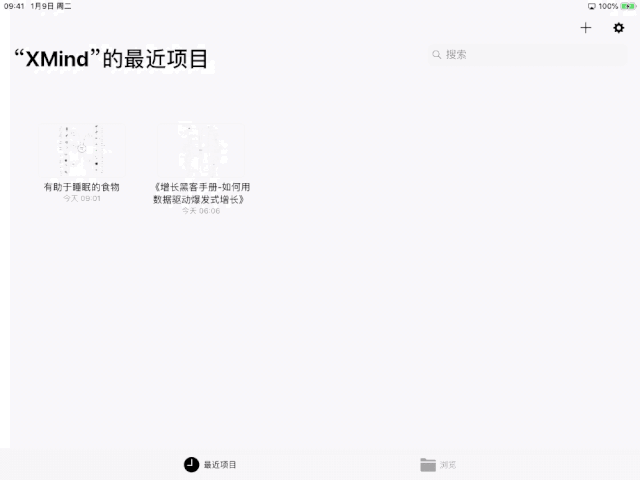
2、使用主题链接和画布提高地图的可读性
许多人喜欢使用 XMind 来构建知识体系。把一本厚厚的课本整理成地图是一件很充实的事情,在整理自己的思路逐渐清晰的过程中,你也对书中的内容有了一定的把握。
但是对于复杂的学科,比如传播学,把所有的内容放在一张图片中并不是一个非常明智的做法。成百上千个主题的堆叠,会让整个画面变得非常庞大,难以阅读。
建议使用创建多个画布的方法,结合“主题链接”的方法,对内容进行拆分,提高整个地图的可读性,便于打印。
新画布
在编辑界面,点击右上角的更多“...”面板,点击“当前画布”-“添加新画布”创建画布,可以根据地图内容命名画布。
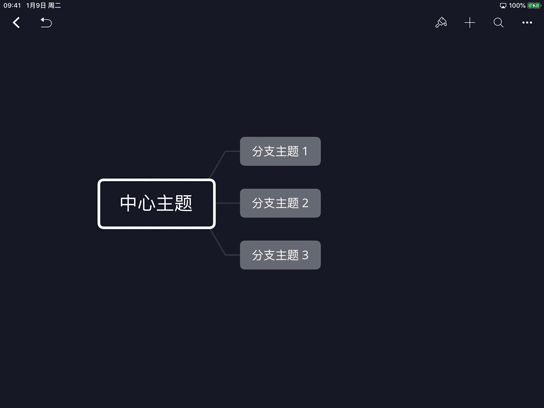
如果您想对画布进行更多操作,请向左滑动以显示“重命名”和“删除”画布的选项。
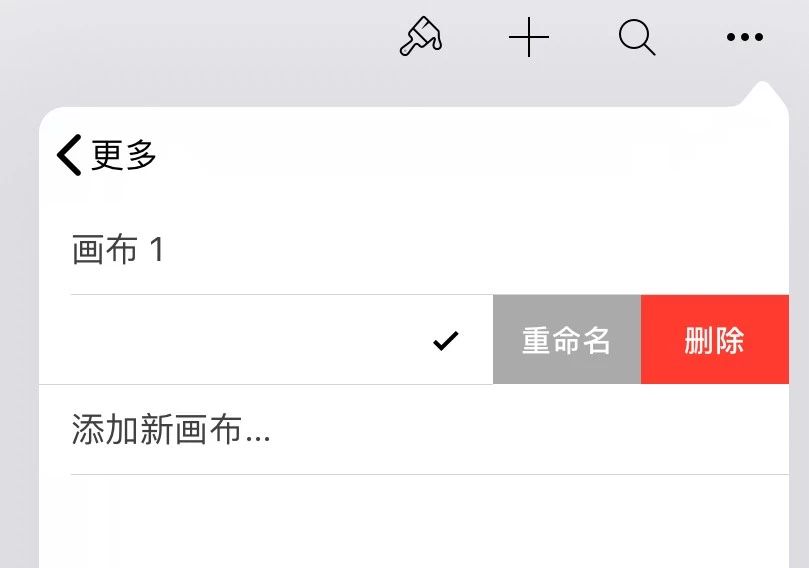
主题链接
当你的地图内容很大,影响了地图的可读性时,可以将具体细节拆分成不同的画布,然后使用“主题链接”实现跳转。
“主题链接”可以支持一个主题以超链接的形式链接到另一个主题,可以在同一张思维导图中跳转,也可以跨画布跳转。
选择主题,点击右上角的插入面板“+”,点击“主题链接”,调出主题链接的选项面板。
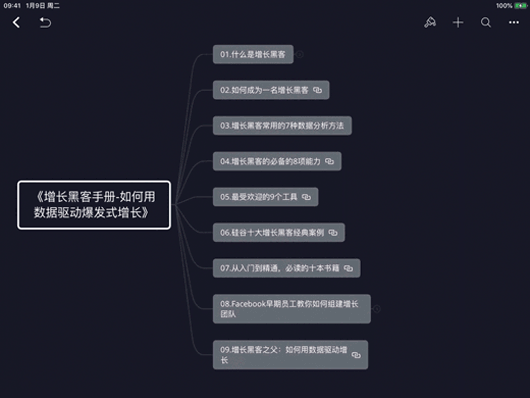
3、使用分屏功能高效做笔记
用分屏绘制思维导图
边看书边做笔记是一种更高效的学习方式,现在我们可以利用 iPad 上的分屏浏览模式来实现这个高效的过程。您可以在阅读电子文档的同时打开 XMind 绘制思维导图,也可以在听课程视频的同时整理笔记。
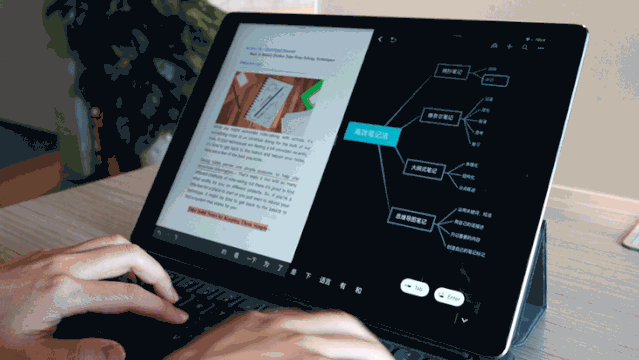
打开XMind,从屏幕底部向上滑动调出程序Dock,点击要打开的应用(视频应用或阅读器等),向右拖动,即可成功分屏,即可拖动以调整分屏位置和顺序。

使用分屏插入图片和文件
图片可以增强思维导图的趣味性,也可以为你的内容提供更多的视觉标注。在 iPad 上,您可以使用分屏操作快速插入图片或文件。
拆分XMind和搜索到的浏览器页面,搜索你要插入的图片,拖到主题中,将图片插入到地图中。
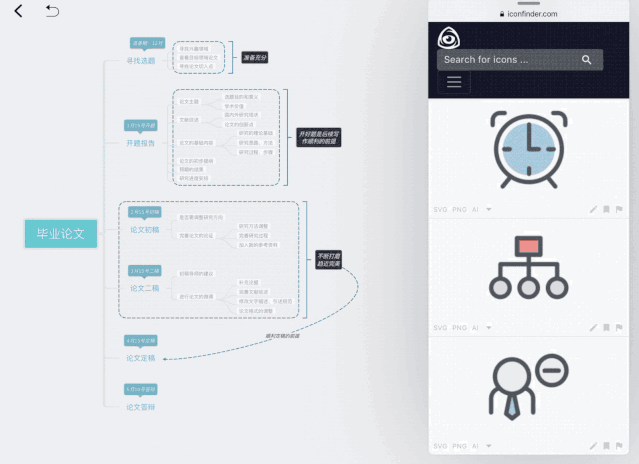
与手写笔记APP高效协作
将 iPad 与 Apple 搭配使用,让您可以随意书写。对于喜欢做笔记的人来说,无纸化的笔记操作可以大大提高学习效率。
并且是很多人喜欢的手写笔记应用。当与 XMind 一起使用时,它可以打开一个新世界的大门。
圆形绘图和注释
很多人喜欢用 XMind 整理知识点。整理后,还需要进一步记忆。复习的时候,很多人喜欢画圈,写下新的想法。在XMind上完成思维导图后,可以导出PDF,然后导入/使用苹果圈出知识点,标注重点加强记忆。
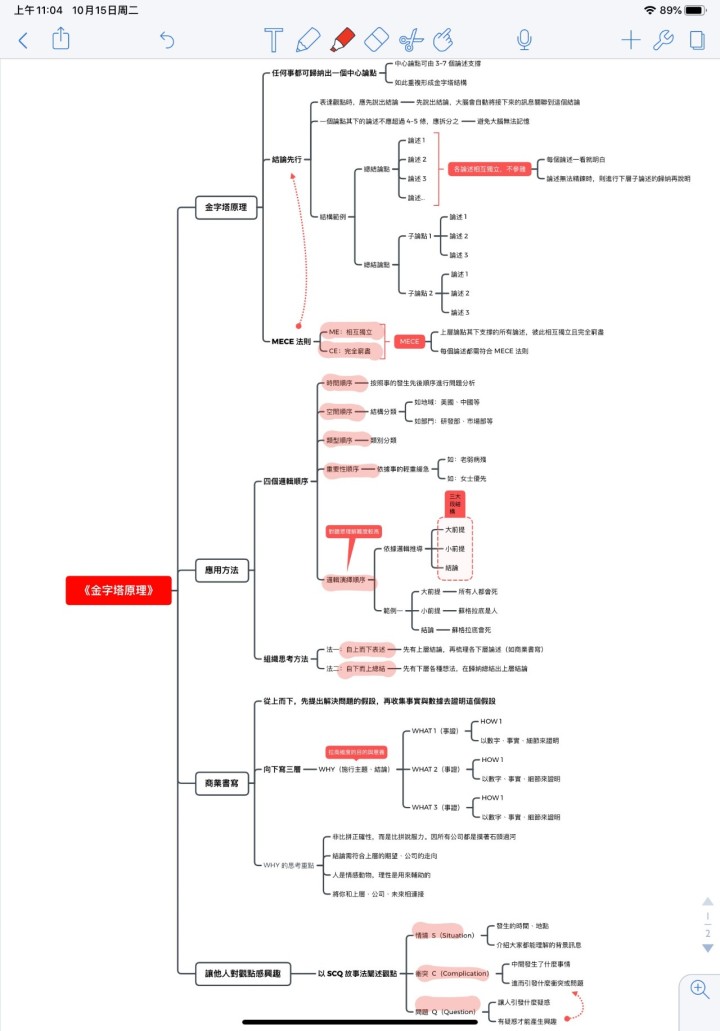
插入手写公式
当你在整理复杂的数学、物理和化学知识点时,手写公式有助于增强记忆力。你可以在/with Apple 中整理公式,可以通过绘图、剪切、拖拽的方式将它们以图片的形式插入XMind 中,整合到你正在整理的知识网络中。.
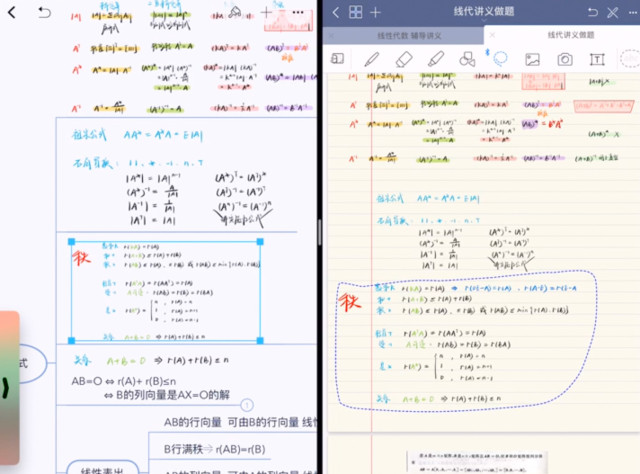
图片来自小可爱用户
4、使用搜索功能快速定位内容
当您的地图内容很多时,使用“搜索功能”可以大大提高查找内容的效率。在 iPad 上搜索非常简单,只需点击右上角的搜索按钮,输入要搜索的内容即可。
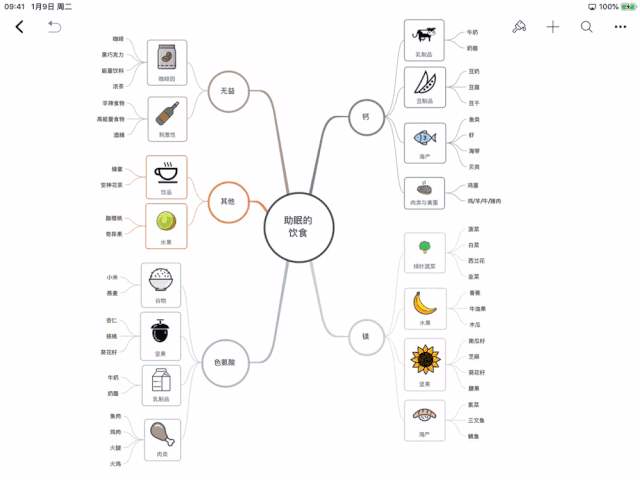
5、从快捷方式快速创建地图
应用程序极大地优化了您的工作流程。在“快捷方式”应用(App Store 下载有售)中,将“创建XMind思维导图”添加到快捷方式库中(也可以请Siri帮忙),快速创建思维导图。
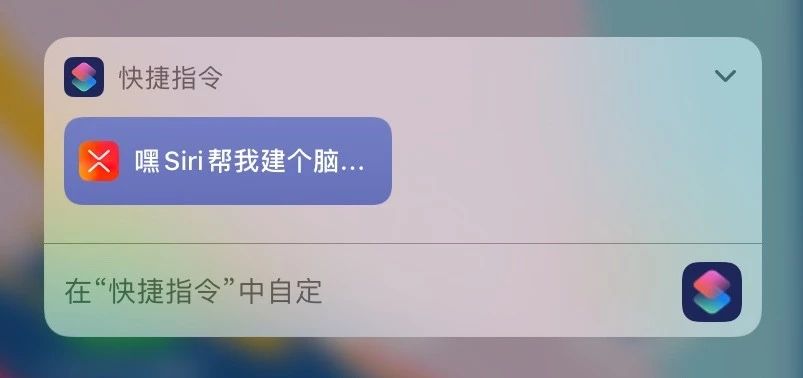
6、快捷键和手势
如果你的 iPad 配备了智能键盘并配合快捷键使用,地图的绘制效率将大大提高。记得按 Tab ( ) 和 ( ) 快速绘制地图。
按住可显示快捷键列表。
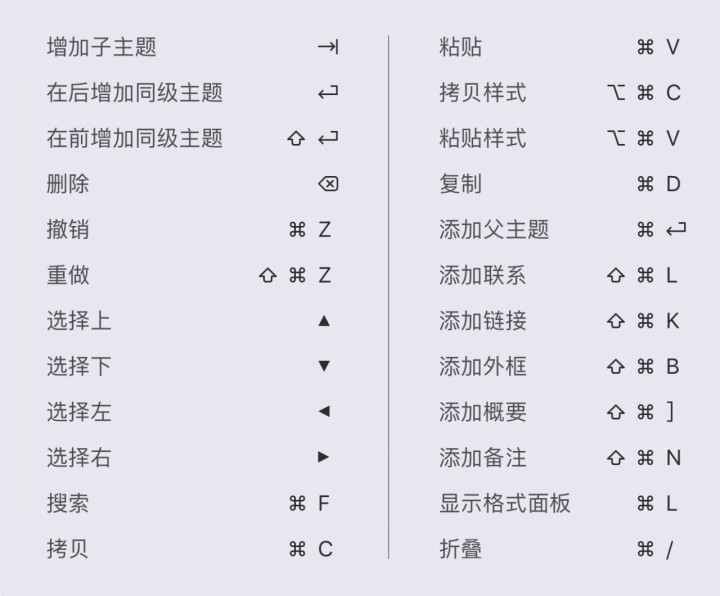
XMind 支持 iPad 上常用的手势,可以根据你的使用习惯来应用:
今天的分享就到这里,更多教程见。
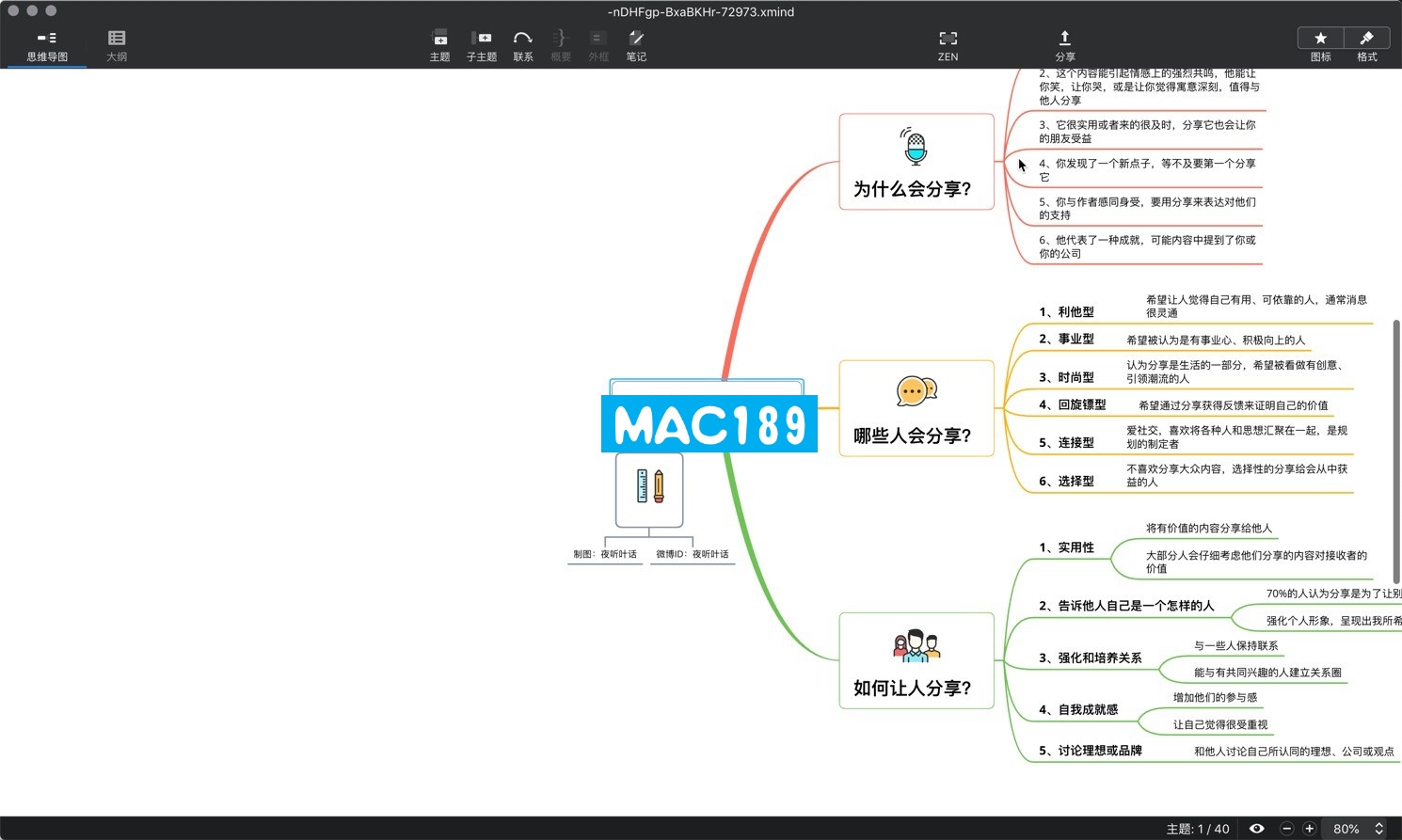
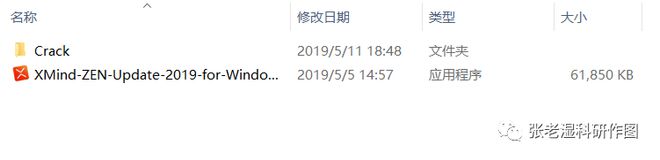
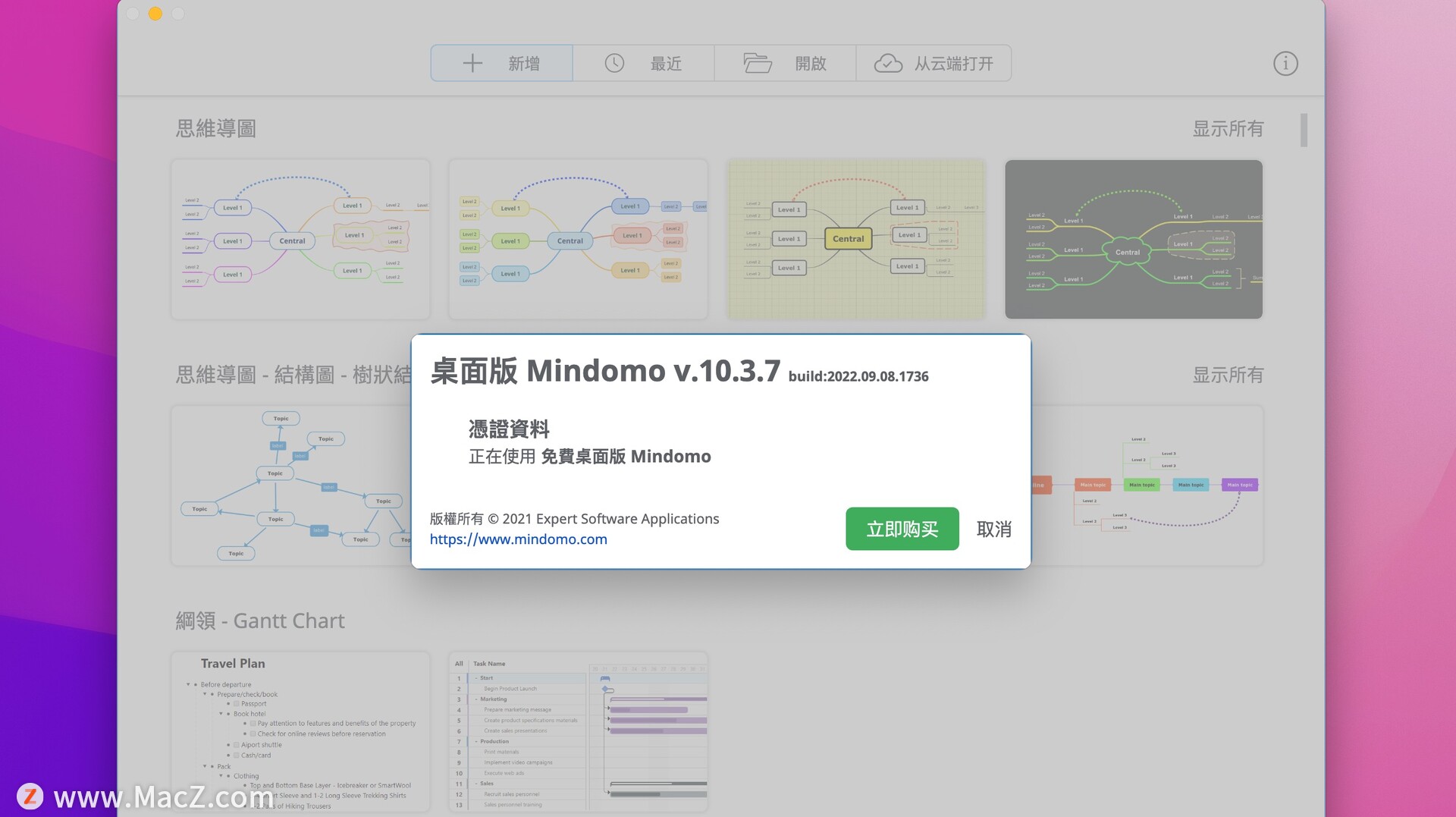
发表评论